Cómo dejar de sincronizar sus datos a la cuenta de Microsoft OneDrive en Windows 10?

- 1034
- 86
- Alejandro Duran
OneDrive es un almacenamiento integrado basado en la nube que Windows 10 ofrece a sus usuarios. Las PC se pueden vincular a OneDrive y sincronizar automáticamente la imagen, archivos, videos, etc. a la unidad. Por lo general, pueden almacenar hasta 5 GB de datos de forma gratuita, y para obtener más almacenamiento, debemos optar por una cuenta premium. En tales casos, para utilizar el espacio de manera eficiente, es posible que deseemos dejar de sincronizar los datos durante algún tiempo. En este artículo, veamos cómo hacerlo de diferentes maneras.
Tabla de contenido
- Método 1: Unlink OneDrive
- Método 2: Onedrive
- Método 3: Desinstalar OneDrive
Método 1: Unlink OneDrive
1. Haga clic con el botón derecho en el icono de la nube en la esquina inferior derecha de la barra de tareas
2. Elija Configuración

A veces el icono de la unidad está oculto, así que haga clic en el Mostrar iconos ocultos flecha como se muestra a continuación y encontrar el icono allí.
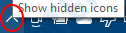
3. En la ventana Configuración, vaya a la Cuenta pestaña y elija Desintegre esta PC
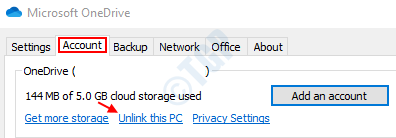
4. Aparece un mensaje, haga clic en Cuenta de no unk
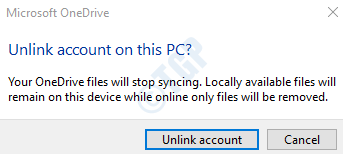
Método 2: Onedrive
Para evitar que los archivos se sincronicen, podemos optar por ocultar OneDrive en nuestro sistema.
1. Haga clic con el botón derecho en el icono de la nube en la esquina inferior derecha de la barra de tareas
2. Elija Configuración

A veces el icono de la unidad está oculto, así que haga clic en el Mostrar iconos ocultos flecha como se muestra a continuación y encontrar el icono allí.
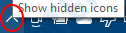
3. En la ventana Configuración, en la categoría general Desaprobar Todas las opciones

4. En la misma ventana, ve al Cuenta pestaña, y haga clic en elige carpetas
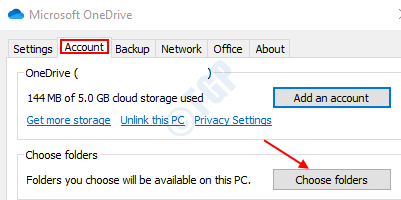
5. En la ventana que aparece,
- Desaprobar todos los archivos
- Haga clic en DE ACUERDO
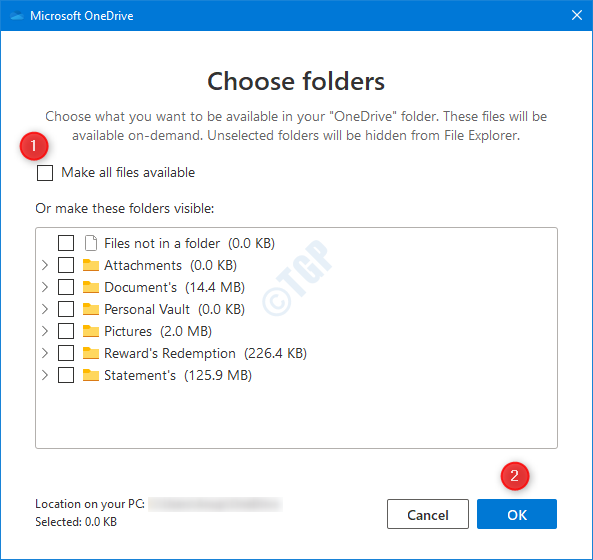
6. En la ventana Configuración, vaya a la Cuenta pestaña y elija Desintegre esta PC
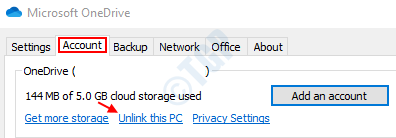
7. Aparece un mensaje, haga clic en Cuenta de no unk
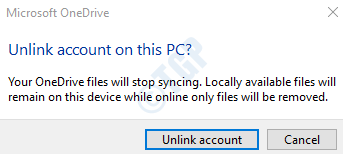
8. Prensa Windows+E botones juntos para abrir Explorador de archivos
- Localizar Onedrive y botón derecho del ratón en eso
- Haga clic en Propiedades

9. En la ventana que aparece, ve al General pestaña,
- Elige escondido En la sección de atributos
- Prensa DE ACUERDO
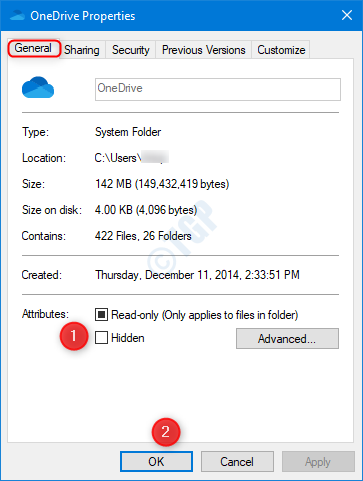
Ahora podemos ver que una unidad está oculta para el explorador de archivos.
10.Localice el icono One Drive en la barra de tareas nuevamente,
- Botón derecho del ratón
- Haga clic en Cerrar una unidad
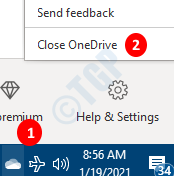
Eso es todo y una unidad está oculta al sistema, por lo tanto, detiene la sincronización de archivos.
Método 3: Desinstalar OneDrive
Es importante tener en cuenta que no todas las versiones de Windows 10 admiten desinstalar el Onedrive.
1. Sostener Windows+R , En la ventana Ejecutar, escriba appwiz.CPL y golpear enter
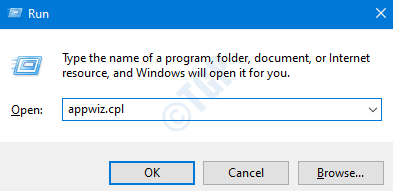
2. En la ventana del programa y características que se abre,
- Localizar el Microsoft OneDrive y Botón derecho del ratón en eso.
- Haga clic en Desinstalar
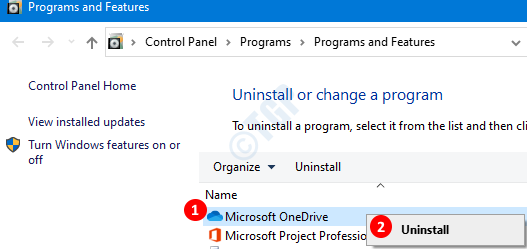
Esto desinstalará Onedrive de la PC.
Espero que esto haya sido informativo. Gracias por leer. Por favor comente y háganos saber si esto funciona para usted.
- « Cómo deshabilitar la funcionalidad de arrastrar y soltar en Windows 10/11
- Cómo deshabilitar la notificación de bloqueo de CAPS en Windows 10/11 »

